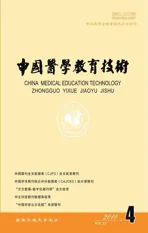一种将PPT课件制作为课程视频资源的方法—以《医用物理学实验》课程为例
2018-07-23李光仲李贞颖战丽波王云创刘俊英
李光仲,李贞颖,战丽波,王云创,闫 鹏,刘俊英
滨州医学院:1 基础医学院;2 附属医院超声医学科;3 附属医院内分泌科, 山东 烟台 264003
目前,在医用物理学实验教学中,通常在PPT中插入大量图像或视频片段,以呈现实验仪器的结构、工作原理和实验操作方法等。教师在使用PPT授课时,可以对其中的内容进行详细地讲解和说明,但学生在课后或网络在线使用这些PPT时,相应的讲解说明则没有或不够完整,学生很难据此详尽了解相关的实验仪器结构、实验原理和基本操作等,不能很好地满足学生课后或网络在线学习的需求,长期以来成为教学中的难点[1]。而将实验课的PPT课件制作为视频资源,则能全面地向学生呈现相应内容,且易于接受和使用,已成为学生在线学习和混合式教学不可或缺的基本因素[2]。
该文以《医用物理学实验》课程为例,介绍将实验课PPT制作为课程视频资源的基本方法,以供教师参考。
1 基于PPT的医用物理学实验课程视频资源制作
1.1 软件的选择
目前,录制视频的软件比较多,结合医用物理学实验课程视频资源的内容特点,选用多功能屏幕录像和编辑的软件Camtasia Studio。该软件具有录制屏幕、PPT、摄像头和录制音频等多种录制模式,也可以导入录像机、照相机、手机等将录制的视频和音频资源进行剪辑[3]。该软件操作简单,易于操作和使用,其主界面如图1所示。

图1 Camtasia Studio主界面
1.2 内容设计与素材准备
首先,根据实验的基本内容、重点和难点进行视频资源的内容设计,将视频资源主要呈现内容设定为实验仪器的基本结构与调节、实验原理、基本实验过程和测量方法以及实验数据处理等;然后,根据视频资源呈现内容准备相关素材,主要包括:撰写PPT屏幕提示用文字稿,力求言简意赅;用照相机或手机等拍摄实验仪器的相关静态图像,并根据需要用图像软件进行一定的后期处理;使用录像机、照相机或手机等设备录制实验仪器的关键设置与调节以及关键实验过程的操作演示视频,并使用Camtasia Studio软件对录制的视频进行适当的剪辑处理,为制作PPT做好素材准备。
1.3 无解说配音的实验课PPT制作
根据实验视频资源呈现内容,从其内容结构、呈现方式和视觉效果等方面设计和制作无解说配音的PPT课件。采用简要文字描述、静态图像以及实验操作演示视频等相结合的形式,同屏展示实验内容,并按内容呈现的时间先后设置分步动画显示(如图2所示)。这样在文字解说的同时,可以同屏观察相应的实验仪器设置与调节以及关键实验过程的操作演示,形象直观,如身临其境[4]。最后,撰写每张PPT的解说词,解说词要简洁明了,与PPT实时显示内容同步。

图2 无解说配音的PPT
1.4 实验视频资源解说配音的制作
1.4.1视频解说配音的录制通常课程视频资源的解说与视频图像同步录制,但如果解说或PPT操作任何一方出现失误,都需要重新录制,这样对解说及录制人员要求较高,且解说的音效不易保持前后一致,因此采用了先单独录制实验视频资源解说配音,然后再将解说配音与PPT合成的方式来制作。这样解说配音与视频图像相对独立,在视频资源的后期制作过程中,可以根据需要单独修改解说配音或视频图像,这种制作方式简单易行、效率高。
录制PPT解说可以采用手机、计算机等录音设备。录音时,按正常速度播放准备好的无解说配音PPT课件,边操作PPT边按前期撰写的解说词进行讲解,录音过程中如果出现失误或不理想,不需要从头开始重新录制,只要将相关部分重新解说一遍,连续录制,在后续的音频编辑中可将不需要的解说剪除即可。每张幻灯片要单独录制解说配音,并形成一个音频文件,按其幻灯片的编号命名保存。
1.4.2视频解说配音的编辑与使用在Camtasia Stu- dio主窗口中将前面录制解说配音导入剪辑箱内,用鼠标选中剪辑箱中需要编辑的配音拖放添加到时间轴上,对其进行剪除、分割、调整音量、降噪等编辑,使解说音效前后一致(如图3所示)。

图3 解说配音编辑
打开无解说配音的声速测量实验PPT课件,将编辑好的解说配音文件按编号分别插入对应的幻灯片中,并按其播放顺序排放在每张幻灯片的起始位置,且设定为按配音文件的时间长度自动播放。
1.5 将PPT课件录制为课程视频资源
在Camtasia Studio的主界面选择“录制屏幕”功能按钮,在屏幕右下方出现的视频录制控制界面中,将“选择区域”设定为“自定义1 024×768”“录制输入”选择“摄像头关”、音频输入选择“录制系统声音”与“不录制麦克风”状态。
如图4所示,打开插入解说音频的PPT课件,调整视频录制区域的位置与PPT播放界面重合,点击录制控制界面的“rec”按钮,开始录制。录制时只要按每张幻灯片配音讲解的节奏正常操作播放PPT课件,就会实现屏幕显示和解说的同步录制,录制完毕按F10停止,并将视频命名保存待后期编辑。

图4 视频录制设置
1.6 实验课程视频的编辑与生成
在Camtasia Studio主窗口“导入媒体”项,将录制好的实验课程视频导入剪辑箱中,可用鼠标将剪辑箱中的视频拖放添加到时间轴上[5]。利用时间轴上的三角滑块设置起始、结束时间点,即可对选定的内容进行剪切、分割、复制、粘贴、撤销、恢复等编辑,也可以对时间轴上的视频进行声音或视频独立剪辑、分割剪辑、扩展视频帧等(如图5所示)。

图5 视频编辑
使用Camtasia Studio编辑效果区中的“标注”工具,可以为实验课程视频中的仪器和操作演示等添加适当的文字注释进行强调;使用“变焦”工具,可以对视频图像进行局部放大,更清晰地呈现实验仪器的重点部位、细节和测量结果等,充分提高实验课程视频资源的呈现效果。
在课程视频编辑结束之后,选择菜单栏的“生成和共享”,根据需要设置视频文件的格式,即可生成完整的实验课程视频。Camtasia Studio软件的视频作品生成格式多,而且文件所占空间较小,易于网络平台使用。
2 视频资源的应用
该校教师使用上述方法制作了10余个医用物理学实验的课程视频资源,并将其应用于2015级、2016级临床本科教改班的实验教学,学生利用课程资源进行实验预习、复习以及实验指导,能较好地认识和领会实验的目的、实验仪器的结构、调节方法和实验的基本要求[6],学生在进行实际操作时不再茫然,实验质量比单纯使用实验教材预习的其他班级明显提高,收到了良好的实验教学效果。问卷调查显示,87%的学生对课程视频资源的应用表示非常满意或满意,82%的学生希望加强视频资源的开发和应用,《医用物理学实验》课程视频资源的制作及应用获得了学生的普遍认可。
3 结语
将《医用物理学实验》PPT课件转化为课程视频资源,有效地解决了PPT课件讲解时所存在的一些问题,更加形象和直观、突出重点、突破难点、易于学生接受,可以灵活应用于实验预习、复习、翻转课堂教学和网络教学平台之中[7],从而弥补了实验学时少、实验资源匮乏的不足,可以满足多层次、多元化、个性化的教学需求和学习需求,为传统课堂教学提供了有效补充[8]。课程视频资源的应用可以改善大学一年级学生的学习体验,增强学生的学习兴趣,逐步培养学生主动学习意识与自主学习能力[9],为课程改革起到了一定的示范与借鉴作用。